FUSION IP-Phone SMART
FUSION IP-Phone SMARTは基本料金が無料で使えるIP電話です。ほとんど電話を利用せず毎月の電話基本料すら無駄に思える人にはうってつけのサービスですが、IP電話であるため携帯電話の音質にはどうしても敵いません。
そしてFUSION IP-Phone SMARTを利用するのに公式アプリのSAMRTalkを使用していましたが、遅延が気になりZoiperに乗り換えたところ、遅延が目に見えて改善され気にならなくなりましたので紹介をしたいと思います。
公式アプリのSAMRTalk
SAMRTalkの設定変更で可能な遅延対策は下記項目となります。
コーデックをG.711 u-Lawのみに設定。
パケット送信間隔をデフォルトの「20ms」から「10ms」に変更。
「パケット送信間隔を固定」をチェック
「リモートコーデックを受け入れる」のチェックを外す
この状態で、右手にIP電話、左手に携帯電話を持って携帯電話側に「あいうえお」としゃべると、しゃべり終わった後にIP電話側から「あいうえお」と聞こえてきました。
明らかに体感可能な遅延が生じていることが分かります。
Zoiper IAX SIP VOIP Softphone
何か遅延を対策する手段がないか調べてみると、Zoiperの評判が良かったので試してみました。
冒頭でも書きましたが、体感できるほど劇的に遅延が改善します
Zoiperを使うと携帯電話側に「あいうえお」としゃべると即座にIP電話側から「あいうえお」と聞こえてくる状態になりました。
Zoiperの初期セットアップ
PalyストアからZoiper IAX SIP VOIP Softphoneをダウンロードし、起動するとIDとPASSの入力を促されます。
このIDとPASSはSIP(FUSION IP-Phone SMART)のアカウントです。
起動直後の画面「Agree & Continue」をタップし、次の画面はスキップします。
この画面でFUSION IP-Phone SMARTのSIPアカウントとSIPアカウントパスワードを入力します。
次にSIPサーバーを設定します。(SMARTalkではsmart.0038.net です)
あとは画面に沿って設定していくだけで初期セットアップは完了です。
追加の詳細設定
Zoiperを起動し、より細かく設定が可能です。「Settings」をタップします
accounts→Audio Cidec Settings→GSMのチェックを外します。
画面を戻ってAudioからEcho CancellationとAudomatic Gain Control Filterのチェックを外します。
設定した項目は以上ですが、これだけでSAMRTalkと違いは体感できます。
※SAMRTalkが起動している場合は、Zoiperと2重ログインのような状態になりZoiperでのログインが正常にできませんので、Zoiper起動前にSAMRTalkを終了させましょう。
Zoiperのテストで問題なければ、SAMRTalkはアンインストールしてもかまいません。
最後に
IP電話の音質についてはネットワーク環境がすべてと思っていました。しかし、利用するアプリによっても、音質が大きく左右されることが分かりました。
自分に合ったアプリを探すことも、時には重要ですね。

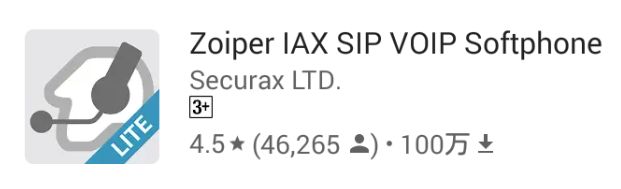













0 件のコメント:
コメントを投稿